Kur ir Mans dators operētājsistēmā Windows 11? Kā viegli atrast “šo datoru”!

Uzziniet, kā atjaunot “Mans dators” operētājsistēmā Windows 11, lai viegli piekļūtu saviem failiem un informācijai.
Vai esat kādreiz uzdūries PDF dokumentam, kurā jums bija kaut kas jāpievieno? Tas varēja būt juridisks līgums, kas tika nosūtīts apstiprināšanai paraksta veidā vai vienkārša reģistrācijas veidlapa, kurā otra persona lūdza jūs aizpildīt datus, lai vēlāk varētu izdrukāt .
Šādu incidentu var būt par daudz. Šajā ziņojumā mēs jums pateiksim, kā jūs varat viegli rakstīt PDF failā. Un ne tikai to, ka mēs arī ļausim jums uzzināt, kā varat padarīt savus PDF failus visaptverošākus. Piemēram, pieņemsim, ka jūs pasniedzat studentam īsu daiļliteratūras uzdevumu, kurā jums ir jāpievieno izcēlumi, jāatzīmē kļūdainas sadaļas un jākomentē tās daļas, kurās skolēnam ir veicies labi vai kur tās ir jāuzlabo.
Mēs apspriedīsim visas šādas lietas un daudz ko citu šajā ierakstā, lasiet tālāk!
Kā rakstīt PDF failā, izmantojot PDF redaktoru datorā
Sāksim ar darbību sarakstu, kā rakstīt PDF failā, izmantojot PDF redaktoru. Demonstrācijas nolūkos mēs izmantosim Systweak PDF redaktoru, kas ir viens no labākajiem Windows PDF redaktoriem -
1. darbība — lejupielādējiet, instalējiet un palaidiet Systweak PDF redaktoru.
2. darbība – noklikšķiniet uz Rediģēt PDF un atlasiet PDF failu, kurā vēlaties rakstīt.
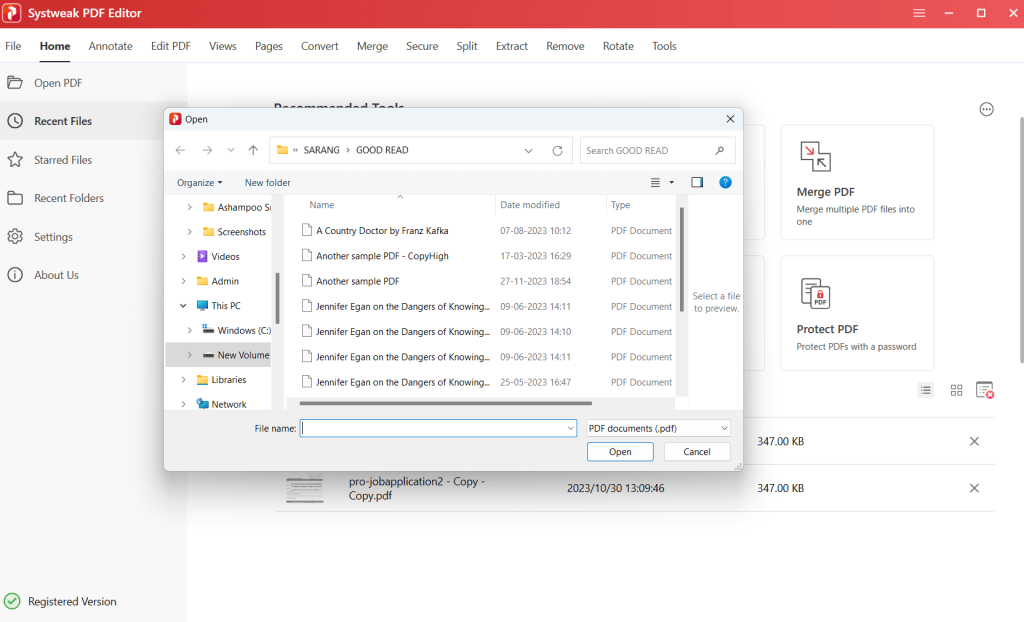
3. darbība — augšpusē noklikšķiniet uz pogas Pievienot tekstu cilnē Rediģēt PDF , kā parādīts tālāk esošajā ekrānuzņēmumā.
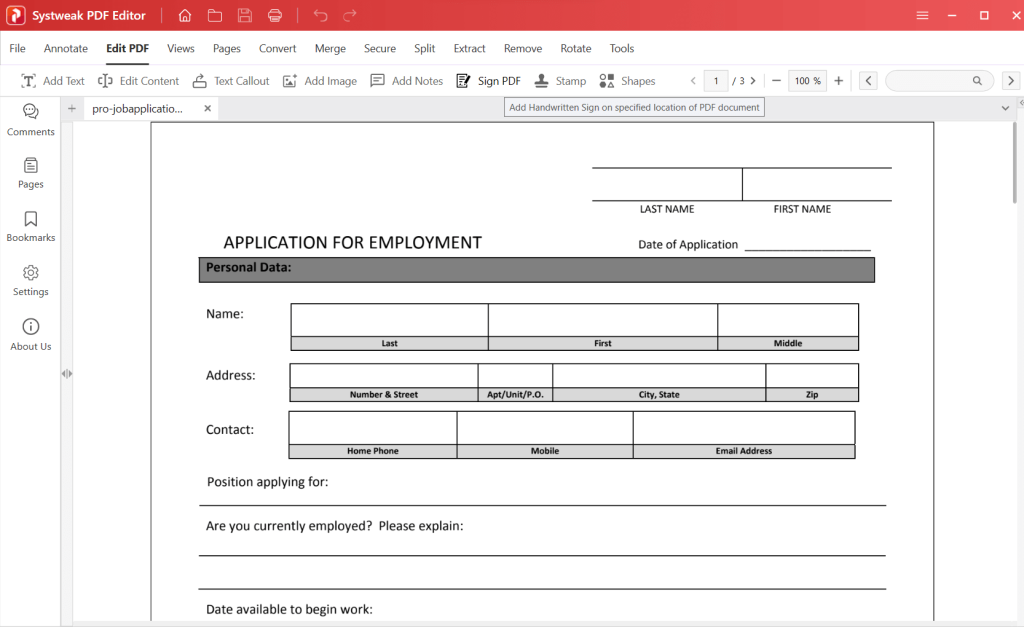
4. darbība. Labajā pusē izvēlieties fontu, fonta lielumu, aizpildījuma krāsu, apmales krāsu, fonta krāsu, necaurredzamību un apmales platumu (ja piemērojams).
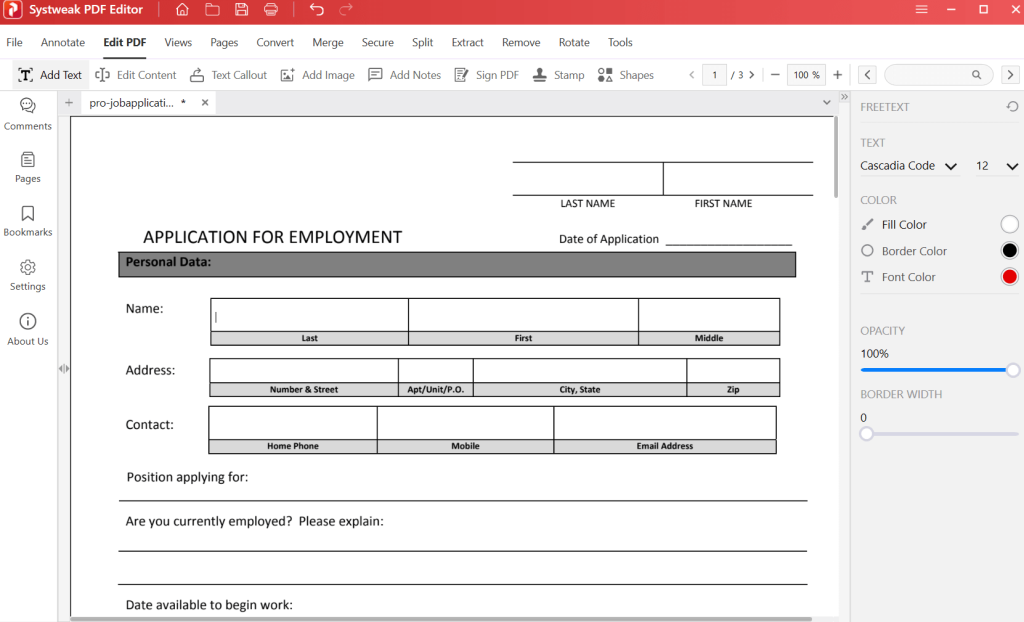
5. darbība. Lai rakstītu izvēlētā PDF faila apgabalā, noklikšķiniet uz konkrētās vietas.
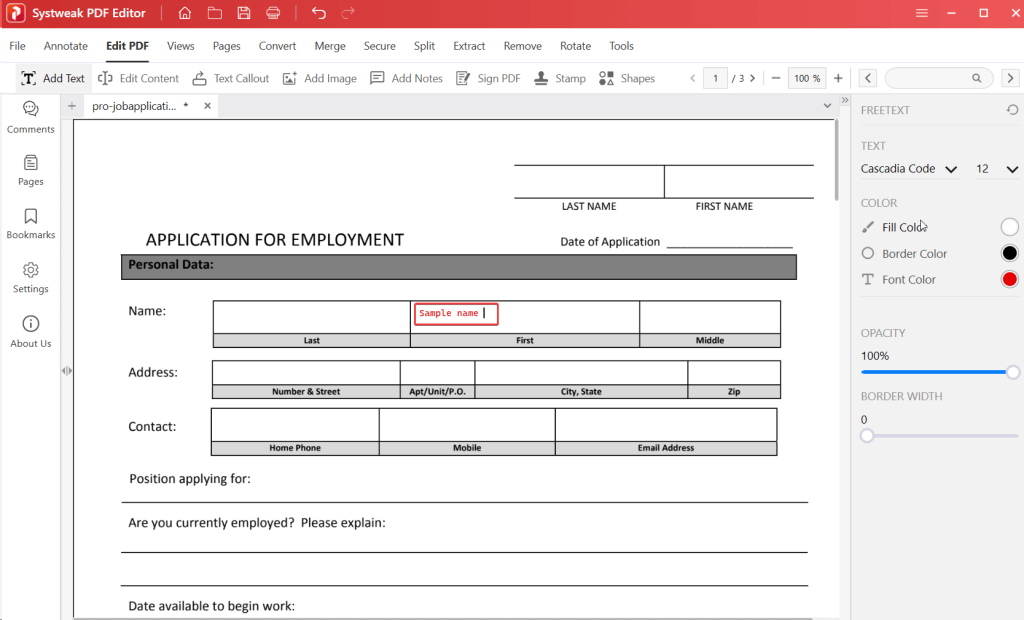
6. darbība – tagad varat sākt rakstīt.
Lai izdzēstu rakstīto, viss, kas jums jādara, ir vienkārši noklikšķiniet uz tā vienu reizi un pēc tam nospiediet dzēšanas pogu.
Ko vēl jūs varat darīt?
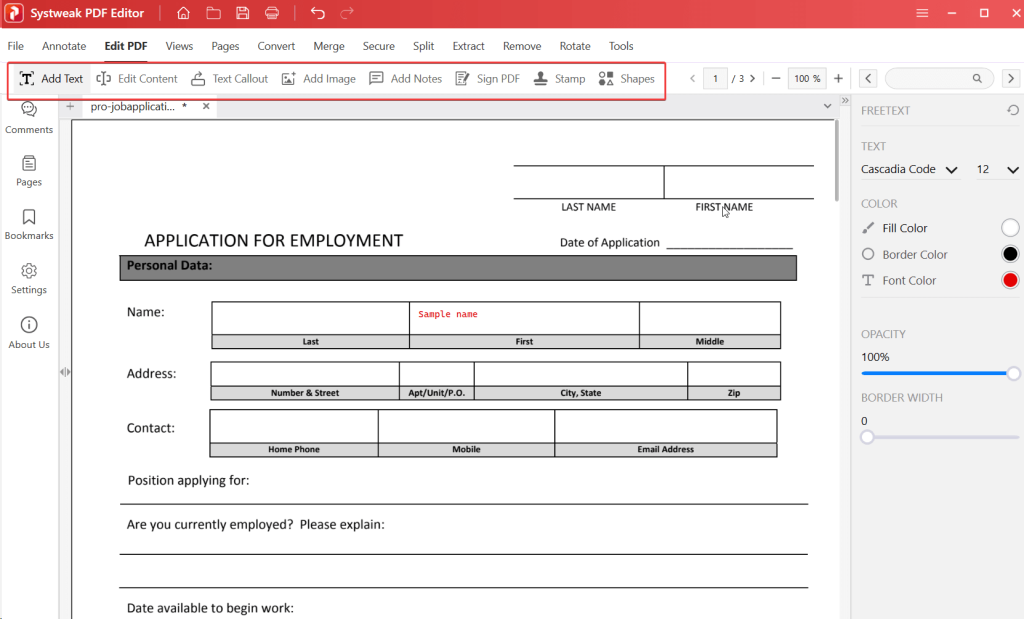
Apskatot opcijas izvēlnē Rediģēt PDF , jūs atklāsiet, ka varat veikt daudzas citas darbības, izņemot teksta pievienošanu, ko mēs demonstrējām tieši iepriekš. Jūs varat -
Anotējiet savā PDF dokumentā
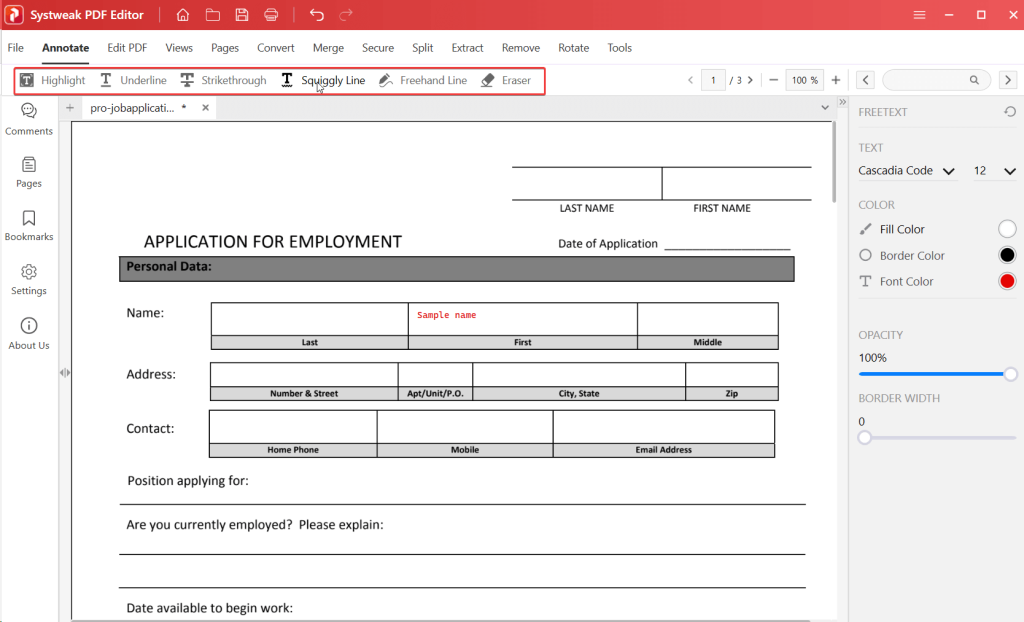
Systweak PDF redaktors piedāvā 5 veidus, kā PDF dokumentam pievienot anotācijas. Jūs varat pievienot -
- Kā viedtālrunī rakstīt PDF failā
Lai viedtālrunī rakstītu PDF failā, varat instalēt PDF veidotāja lietotni no Google Play veikala vai App Store. Šeit mēs parādīsim darbības, kā rakstīt PDF dokumentā, izmantojot Wondershare PDFelement -
1. darbība. Instalējiet Wondershare PDFelement no Google Play veikala vai App Store .
2. darbība – pieskarieties zīmei + lietotnes apakšējā labajā pusē un atveriet PDF dokumentu.
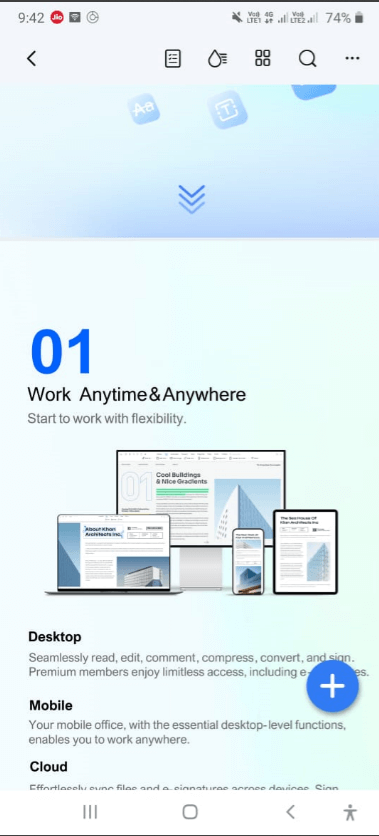
3. darbība – pieskarieties Rediģēt .
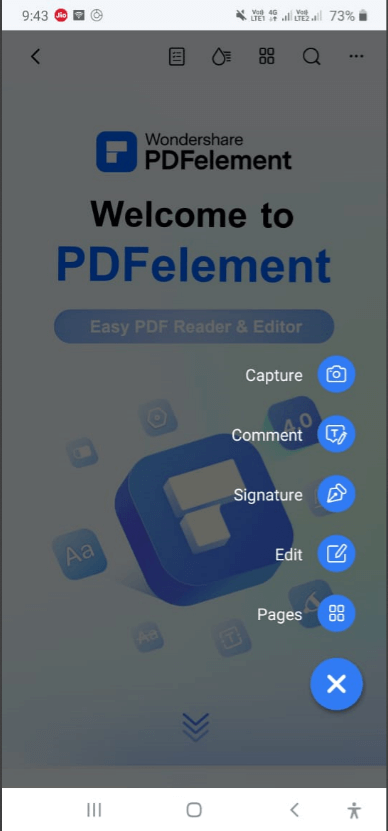
4. darbība – apakšā varat redzēt dažādas PDF rediģēšanas iespējas. Pēc tam pieskarieties apgabalam PDF failā un pieskarieties apgabalam, kurā vēlaties rakstīt.
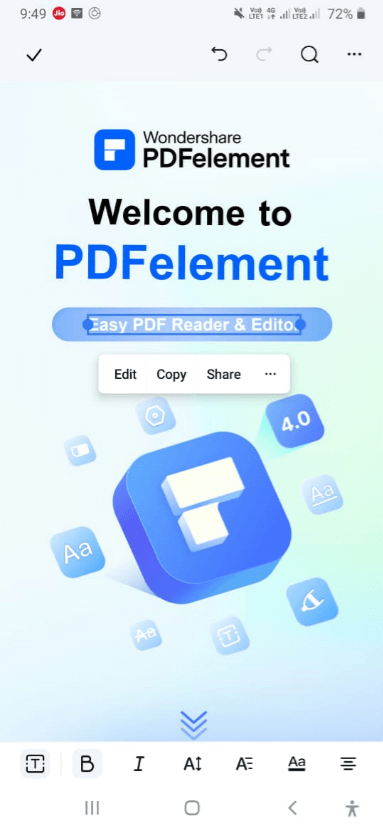
5. darbība. Lai saglabātu dokumentu, vēlreiz pieskarieties trīs horizontālajiem punktiem un pieskarieties Saglabāt kopiju .
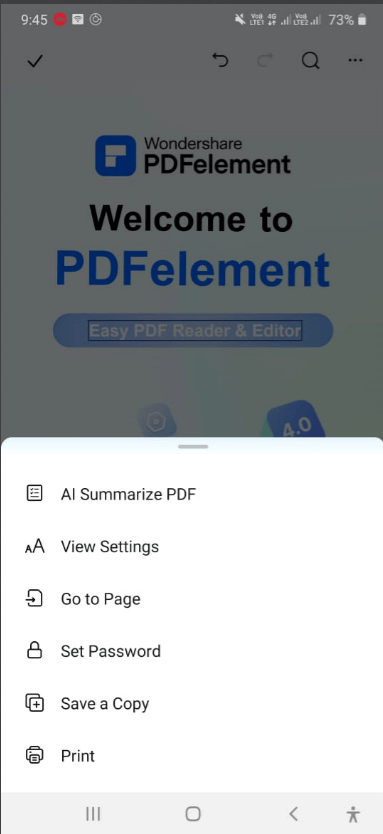
Atbrīvojiet savu radošumu: rakstīšana uz PDF failiem, kas ir demistificēti
Atklājiet PDF rakstīšanas mākslu! Neatkarīgi no tā, vai rediģējat juridiskos līgumus, anotējat uzdevumus vai parakstāt dokumentus, mūsu ceļvedis vienkāršo procesu. Izmantojot tādus rīkus kā Systweak PDF Editor un Wondershare PDFelement, varat atraisīt savu radošumu un padarīt savus PDF failus visaptverošus.
Vai atradāt vērtību šajā ziņā? Kopīgojiet to ar draugu vai kolēģi, kuram ikdienā jāžonglē PDF dokumenti. Lai iegūtu vairāk šāda satura, turpiniet lasīt BlogWebTech360. Jūs varat sazināties ar mums Facebook, Instagram, Twitter, YouTube un Pinterest.
Uzziniet, kā atjaunot “Mans dators” operētājsistēmā Windows 11, lai viegli piekļūtu saviem failiem un informācijai.
Uzziniet, kā viegli mainīt fona attēlu operētājsistēmā Windows 11. Šeit ir 6 efektīvas metodes, kā to izdarīt, izmantojot dažādas pieejas.
Nepublicējiet savus attēlus bez maksas vietnē Instagram, ja varat par tiem saņemt samaksu. Lasiet un uzziniet, kā nopelnīt naudu vietnē Instagram un maksimāli izmantot šo sociālo tīklu platformu.
Uzziniet, kā viegli rediģēt un noņemt PDF metadatus. Šī rokasgrāmata palīdzēs jums viegli rediģēt vai noņemt PDF metadatus dažos vienkāršos veidos.
Vai jūs zināt, ka Facebook ir pilns jūsu tālruņu kataloga kontaktu saraksts, kā arī viņu vārds, numurs un e-pasta adrese.
Problēma var kavēt datora pareizu darbību, un, lai tos novērstu, var būt nepieciešams mainīt drošības iestatījumus vai atjaunināt draiverus.
Šis emuārs palīdzēs lasītājiem pārvērst bootable USB par ISO failu, izmantojot trešās puses programmatūru, kas ir brīvi lietojama un droša pret ļaunprātīgu programmatūru.
Vai esat saskāries ar Windows Defender kļūdas kodu 0x8007139F, un jums ir grūti veikt skenēšanu? Tālāk ir norādīti veidi, kā varat novērst problēmu.
Šī visaptverošā rokasgrāmata palīdzēs novērst “Uzdevumu plānotāja kļūdu 0xe0434352” jūsu Windows 11/10 datorā. Apskatiet labojumus tūlīt.
LiveKernelEvent 117 Windows kļūda izraisa datora sasalšanu vai negaidītu avāriju. Uzziniet, kā to diagnosticēt un novērst, veicot ekspertu ieteiktās darbības.
Šis emuārs palīdzēs lasītājiem novērst PowerPoint, kas neļaus man ierakstīt audio problēmas Windows datorā un pat ieteikt citus ekrāna ierakstīšanas aizstājējus.
Domājat, kā rakstīt PDF dokumentā, jo jums ir jāaizpilda veidlapas, jāpievieno anotācijas un jānoliek paraksti. Jūs esat nejauši atradis pareizo ierakstu, lasiet tālāk!
Šis emuārs palīdzēs lietotājiem noņemt ūdenszīmi Sistēmas prasības, kas nav izpildītas, lai izbaudītu vienmērīgāku un drošāku pieredzi ar operētājsistēmu Windows 11, kā arī tīrāku darbvirsmu.
Šis emuārs palīdzēs MacBook lietotājiem saprast, kāpēc rodas rozā ekrāna problēmas un kā tās novērst, veicot ātras un vienkāršas darbības.
Uzziniet, kā pilnībā vai selektīvi notīrīt Instagram meklēšanas vēsturi. Atgūstiet arī krātuves vietu, noņemot dublētos fotoattēlus, izmantojot labāko iOS lietotni.
Uzziniet, kā labot kļūdas kodu 36 Mac ārējos diskos. Sākot ar termināļa komandām un beidzot ar failu atļaujām, atklājiet risinājumus netraucētai failu pārsūtīšanai.
Es pēkšņi nevaru strādāt ar savu HID sūdzību skārienekrānu. Es nezinu, kas nokļuva manā datorā. Ja tas esat jūs, šeit ir daži labojumi.
Šis emuārs palīdzēs lasītājiem novērst Runtime Error 76: Path Not Found problēmu operētājsistēmā Windows PC, veicot ekspertu ieteiktās darbības.
Uzziniet, kā viegli saglabāt tīmekļa lapu PDF formātā, un atklājiet dažādas metodes un rīkus tīmekļa satura pārvēršanai pārnēsājamos PDF failos, lai piekļūtu tiem bezsaistē un kopīgotu tos.
Šajā rakstā ir sniegti dažādi risinājumi, lai atrisinātu problēmu, kas saistīta ar WhatsApp video ziņojumu nedarbošanos. Laimīgu ziņojumapmaiņu!
Neatkarīgi no tā, cik dominējošs Google ir meklētājprogrammu tirgū, mēs nevaram ignorēt Bing. Šeit ir 8 padomi un triki Bing meklēšanai, kas palīdzēs jums izmantot šīs meklētājprogrammas iespējas.
Vai vēlaties uzzināt, kā atiestatīt rūpnīcas iestatījumus operētājsistēmā Windows 11? Izlasiet emuāru, lai viegli uzzinātu visu par atkopšanas iespējām operētājsistēmā Windows 11.
Uzziniet, kā izmantot Microsoft meklēšanu Bing, lai efektīvi atrastu savus darba datus un uzlabotu produktivitāti.
Kā atcelt Netflix un anulēt konta abonementu. Var būt daudz iemeslu, kuru dēļ vēlaties atcelt savu Netflix kontu iPhone un citās ierīcēs. Lūk, kā to izdarīt.
Šajā emuārā uzziniet, kā varat izslēgt komentārus Facebook ziņās vai atspējot komentārus Facebook ziņās. Lasi emuāru un uzzini, kā!
Vai mēģināt dzēst tukšu lapu programmā Word? Šajā rokasgrāmatā mēs parādīsim, kā programmā Word izdzēst lapu vai tukšu lapu.
Lai gan televizors, visticamāk, labi darbosies bez interneta savienojuma, ja jums ir kabeļa abonements, amerikāņu lietotāji ir sākuši pārslēgties uz internetu.
Tāpat kā reālajā pasaulē, jūsu darbi Sims 4 ar laiku noveco un mirs. Sims dabiski noveco septiņos dzīves posmos: mazulis, mazulis, bērns, pusaudzis,
Obsidian ir vairāki spraudņi, kas ļauj formatēt piezīmes un izmantot grafikus un attēlus, lai padarītu tos nozīmīgākus. Lai gan formatēšanas iespējas ir ierobežotas,
“Baldur's Gate 3” (BG3) ir valdzinoša lomu spēle (RPG), ko iedvesmojuši Dungeons and Dragons. Tā ir plaša spēle, kas ietver neskaitāmus blakus uzdevumus



























